钉钉签到是一款方便员工进行出勤管理的应用,它可以帮助企业更好地管理员工的出勤情况。在钉钉签到中,用户可以通过修改定位位置来准确地记录自己的签到地点。那么在下文中国就让我们一起来看看如何在钉钉签到中修改定位位置吧。相信对有疑惑的大家一定会有所帮助。
答案:【APP】-【工作台】-【签到】-【地点微调】-【确定】。
具体步骤:
1、首先我们打开钉钉软件,进入到钉钉首页之后我们可以切换到协作、工作台、通讯录和我的页面中,在这里点击页面正下方的【工作台】;
2、然后在工作台的页面中我们可以看到有签到、考勤打卡、日志、公告、审批、钉邮等不同的功能,在里我们点击【签到】功能;
3、接着来到签到的页面中我们看到签到的位置,我们在这里只需要点击【地点微调】就可以修改定位位置了;
4、最后点击过后在地点微调的页面中设置好想要修改的位置时候就可以点击右上角的【确定】即可;
钉钉相关推荐:
那么ux6小编为大家带来的钉钉签到修改定位位置的方法内容信息攻略介绍就全部都为大家介绍到这里结束啦,小伙伴们看完这篇教程攻略以后大家是不是都已经对钉钉签到如何修改定位位置都更加了解了呢。那么如果兄弟姐妹萌还想了解更多关于此游戏的相关资讯,就请原地收藏关注游戏6手游网吧!

钉钉作为一款广受欢迎的企业级通讯与协同平台,不仅提供了便捷的即时通讯功能,还集成了众多高效的工作管理工具,其中“每周小结”便是帮助用户回顾一周工作成果、提升工作效率的重要功能。那么在钉钉app中如何开启每周小结呢,下文中这篇教程攻略就为大家带来详细的开启每周小结步骤攻略介绍,希望能帮助到大家。钉钉每周小结如何开启1、首先打开钉钉APP,进入钉钉主界面后点击【我】并且进入个人界面后点击【设置】;2、

在企业管理中,钉钉作为一款功能强大的办公通讯平台,其考勤功能无疑为企业的人力资源管理提供了极大的便利。通过设置考勤范围,企业可以确保员工在指定区域内进行打卡,有效防止虚假考勤,提高考勤数据的准确性和员工出勤率。那么还不了解钉钉考勤如何设置考情范围的用户们就请跟着本文一起详细阅读了解吧。我们打开钉钉,点击下方的工作。我们在工作界面,找到考勤打卡,点击进入。我们在考勤打卡界面,点击右下方的设置。在设置
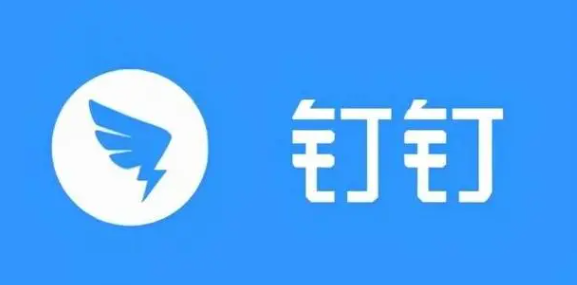
在快节奏的现代职场中,高效的时间管理和工作提醒已成为提升工作效率的关键。钉钉作为一款广泛使用的企业级通讯与协作平台,其强大的功能为无数企业带来了便利。其中,语音打卡提醒功能更是受到了广大用户的青睐。那么很多用户们想要设置语音打卡提醒,却在哪开启,那么在下文中ux6小编就将为大家带来这篇详细内容攻略介绍,有需要的用户们就快来跟着本文一起详细阅读了解一下吧。打开手机软件【钉钉】。点击底下的【中间】功能

在繁忙的工作日程中,你是否曾因为忘记打卡而错过考勤时间非常难受,那么在钉钉app中开启打卡提醒功能,能帮助到用户们不再错忘记打卡,那么在下文中ux6小编就将为大家带来这篇详细的钉钉打卡提醒攻略设置介绍,有需要的用户们千万不容错过,这篇教程攻略将为大家带来这篇详细的内容攻略介绍。第一步进去工作台之后,点击考勤打卡第二步进去个人设置之后,点击打卡提醒第三步进去之后,点击DING提醒第四步进去之后,点击

在企业管理中,钉钉作为一款高效的协同办公工具,其考勤功能深受企业青睐。然而,随着企业规模的扩大和考勤需求的增加,单一的管理员可能难以满足日常的考勤管理需求。此时,添加考勤子管理员并赋予其相应的权限,成为了一种有效的解决方案。那么在下文中ux6小编就将为大家带来这篇详细的管理员权限添加攻略介绍,希望这篇教程攻略介绍。在钉钉工作台界面,点击【设置】。在设置界面,点击【管理员设置】。在管理权限设置界面,